Trong kỷ nguyên số, khi năng suất làm việc trở thành yếu tố then chốt, nhiều người tìm kiếm các phương pháp để cải thiện sự tập trung và hiệu quả. Đối với tôi, điều đó có nghĩa là loại bỏ mọi yếu tố gây xao nhãng khỏi tầm mắt trên màn hình máy tính. Nếu một biểu tượng ứng dụng xuất hiện trên màn hình desktop, tôi sẽ lập tức xóa bỏ nó. Thậm chí, tôi còn ẩn thanh tác vụ để không gian làm việc số của mình hoàn toàn trống trải, chỉ còn lại hình nền thuần túy và các ứng dụng đang mở. Đây là một chiến lược cá nhân nhằm tối ưu năng suất máy tính, giúp tôi duy trì sự tập trung tuyệt đối.
Tôi Dễ Dàng Bị Xao Nhãng Trong Môi Trường Số
Một điều tôi đã nhận ra về bản thân: tôi rất dễ bị xao nhãng. Không chỉ là bị làm phiền khi có ai đó hỏi chuyện hay cần bật chế độ “Không làm phiền” để chặn thông báo. Ý tôi là, nếu mắt tôi lướt qua bất kỳ thứ gì trên màn hình mà không liên quan đến công việc đang làm, tâm trí tôi sẽ lập tức đi lang thang. Khi nghĩ về cách tăng năng suất làm việc, điều đó đồng nghĩa với việc tôi phải tìm cách loại bỏ càng nhiều sự lộn xộn khỏi màn hình càng tốt. Hai điều này thực chất là một. Tôi hiểu rằng một số người làm việc hiệu quả nhất với các phần mềm phức tạp, nơi mọi tính năng được làm cho dễ tiếp cận nhất với ít thao tác chuột nhất. Nhưng đối với tôi, tôi làm việc tốt nhất với phần mềm tối giản, chỉ hiển thị những gì thực sự cần thiết để hoàn thành nhiệm vụ.
Biểu Tượng Ứng Dụng Kích Thích Mong Muốn Chuyển Đổi
Các biểu tượng trên desktop, dù là loại nào, đều được thiết kế để mời gọi người dùng nhấp vào. Đó là lý do tồn tại của chúng. Đặc biệt, các biểu tượng ứng dụng có khả năng thu hút sự chú ý, cám dỗ bạn nhấp vào chúng thay vì tiếp tục với ứng dụng đang mở. Đây là một chiến lược marketing hiệu quả, một thiết kế đồ họa tốt, và cũng là một dạng thao túng tâm lý khéo léo.
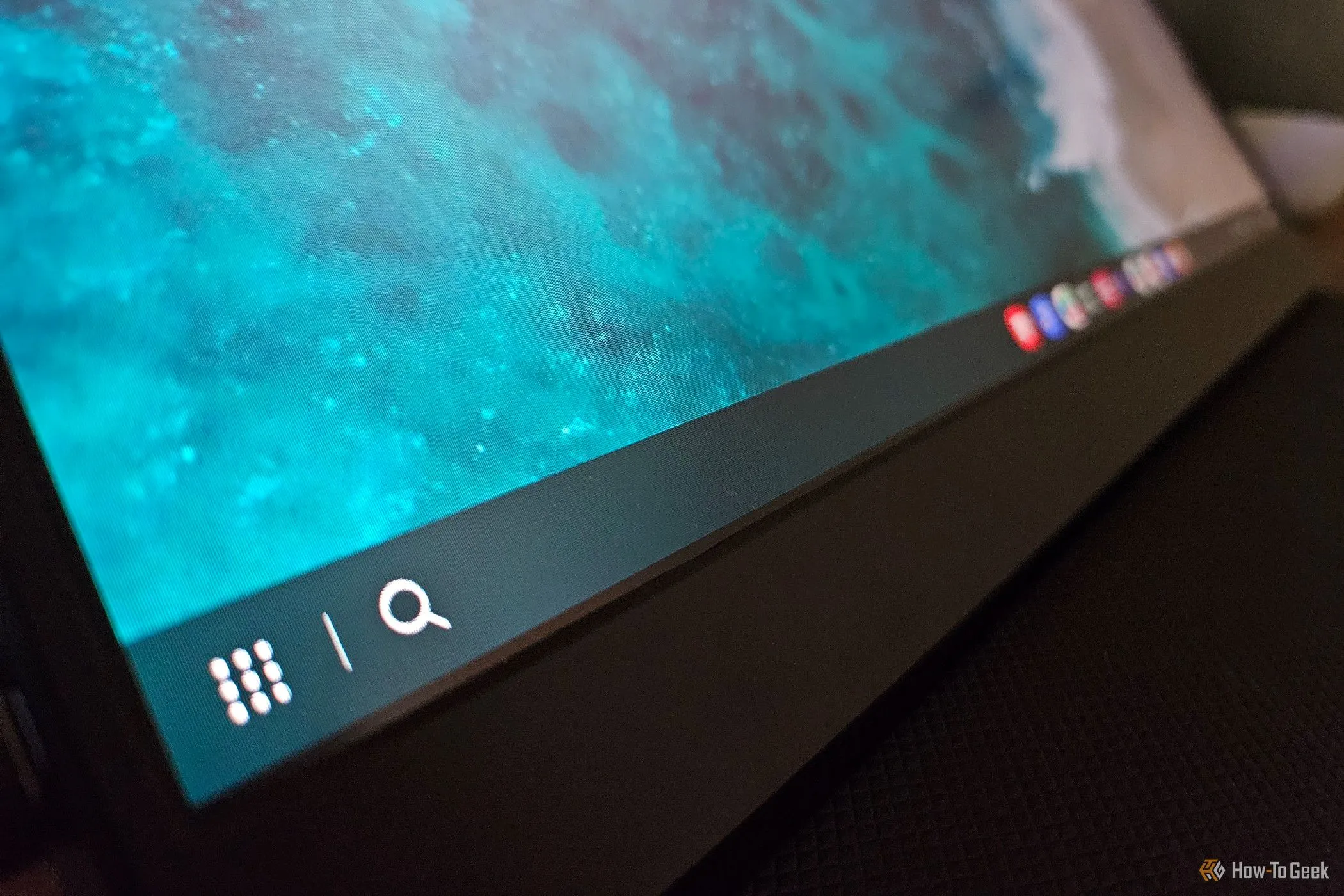 Thanh tác vụ Samsung DeX hiển thị trên màn hình di động, minh họa giao diện làm việc tối giản.
Thanh tác vụ Samsung DeX hiển thị trên màn hình di động, minh họa giao diện làm việc tối giản.
Tôi nhận thấy desktop là nơi dễ gây xao nhãng nhất để đặt những biểu tượng này. Vì tôi không làm việc với các cửa sổ được phóng to toàn màn hình, đặc biệt là trên màn hình 4K của mình, desktop và mọi thứ trên đó luôn hiển thị. Thật khó để tôi có thể tập trung hoàn thành công việc khi tất cả những gì tôi muốn làm là dọn dẹp mớ lộn xộn chất đống ngay bên ngoài cửa sổ ứng dụng của mình. Tôi đã loại bỏ các biểu tượng desktop khỏi nền màn hình trong suốt cuộc đời trưởng thành của mình. Gần đây hơn, tôi bắt đầu tự động ẩn cả thanh tác vụ (taskbar). Giờ đây, khi bất kỳ khoảng thời gian xao nhãng nào cũng ảnh hưởng đến thu nhập, việc nhìn thấy NVIDIA GeForce NOW hoặc YouTube trên thanh tác vụ của tôi thực sự không mang lại lợi ích gì. Ngay cả các ứng dụng liên quan đến năng suất, như lịch hoặc ứng dụng nhắc nhở, cũng không đáng để giữ hiển thị. Tôi có thể mở các ứng dụng đó khi tôi ý thức nhớ để ngồi xuống và quản lý chúng, thay vì chỉ vì một cái liếc qua thanh tác vụ đã làm nảy sinh ý nghĩ đó trong đầu.
Tôi Ưu Tiên Tìm Kiếm Tên Ứng Dụng Hơn Là Nhấp Chuột
Ở một mức độ nào đó, các biểu tượng desktop có thể hợp lý nếu đó là cách tôi ưa thích để mở ứng dụng. Nhưng không phải vậy. Tôi thà nhấp vào một trình khởi chạy ứng dụng, nhưng ngay cả điều đó cũng không phải là thứ tôi thường làm khi ngồi trước máy tính. Thay vào đó, tôi luôn mặc định sử dụng phím tắt máy tính.
Mặc dù tôi dùng Samsung DeX thay vì Windows, nhưng thói quen sử dụng phím tắt và cách hoạt động của chúng vẫn tương tự. Nhấn phím Windows, gõ vài ký tự đầu tiên của tên ứng dụng, và nhấn Enter. Tôi đã phát triển thói quen này trong hơn một thập kỷ. Chỉ nghĩ đến việc nhấp vào một biểu tượng desktop đã cảm thấy chậm hơn rất nhiều, điều đó có nghĩa là biểu tượng desktop không phục vụ bất kỳ chức năng nào cho tôi ngoài việc gây xao nhãng trực quan. Điều này cũng đúng với các tập tin, vốn có thể dễ dàng tìm kiếm trong trình quản lý tập tin.
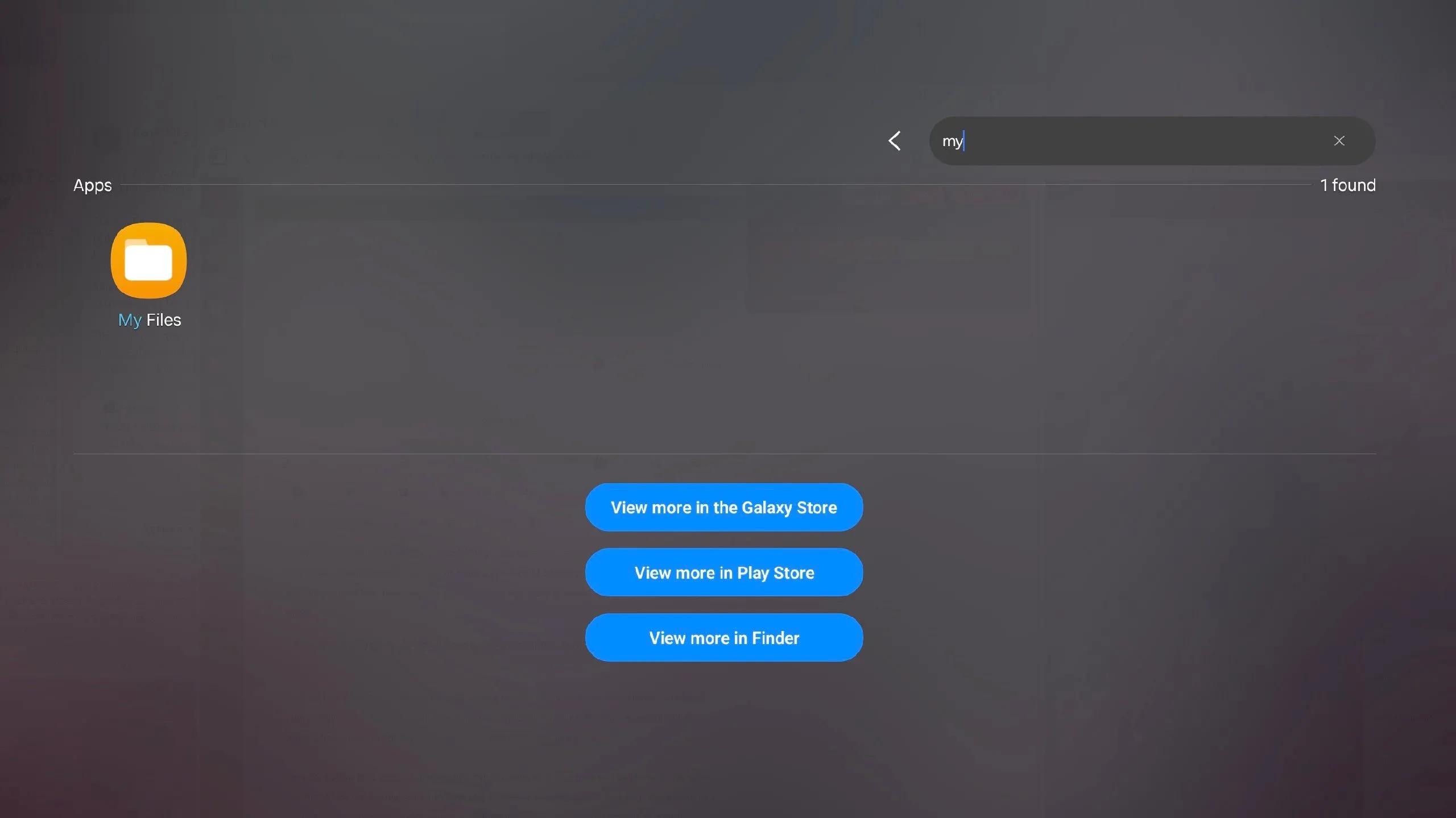 Giao diện Samsung DeX minh họa việc tìm kiếm và khởi chạy ứng dụng bằng phím tắt, giúp tăng tốc độ làm việc.
Giao diện Samsung DeX minh họa việc tìm kiếm và khởi chạy ứng dụng bằng phím tắt, giúp tăng tốc độ làm việc.
Trợ Lý Giọng Nói – Một Bước Tiến Mới Trong Cách Tương Tác
Sử dụng phím tắt là một thói quen tôi đã có từ lâu, nhưng gần đây tôi đã bắt đầu phát triển một cách mới để sử dụng máy tính của mình. Thay vì phải rời sự tập trung khỏi việc gõ phím để kích hoạt phím tắt, tôi đã bắt đầu nói chuyện với máy tính.
Đây là một trong những cách trợ lý giọng nói trở nên hữu ích. Tôi yêu cầu Bixby mở một ứng dụng bằng các câu lệnh như “Hi Bixby, mở Slack” hoặc thậm chí ít chính xác hơn như “Hi Bixby, cho tôi xem ảnh” để mở ứng dụng thư viện của mình. Cortana và Copilot trước đây cũng cung cấp chức năng tương tự trên Windows, trước khi Cortana bị khai tử và Microsoft hạ cấp Copilot vào năm 2024.
Các trợ lý giọng nói cũng giúp tôi quản lý phát nhạc. Thật dễ dàng yêu cầu chúng tạm dừng hoặc tiếp tục phát bài hát đang chạy, giúp tôi tránh được cạm bẫy của việc mở ứng dụng nghe nhạc và cảm thấy bị cám dỗ để chơi một bài hát mới hoặc di chuyển chuột đến khay hệ thống, nơi tôi có thể thấy hàng loạt thông báo mới.
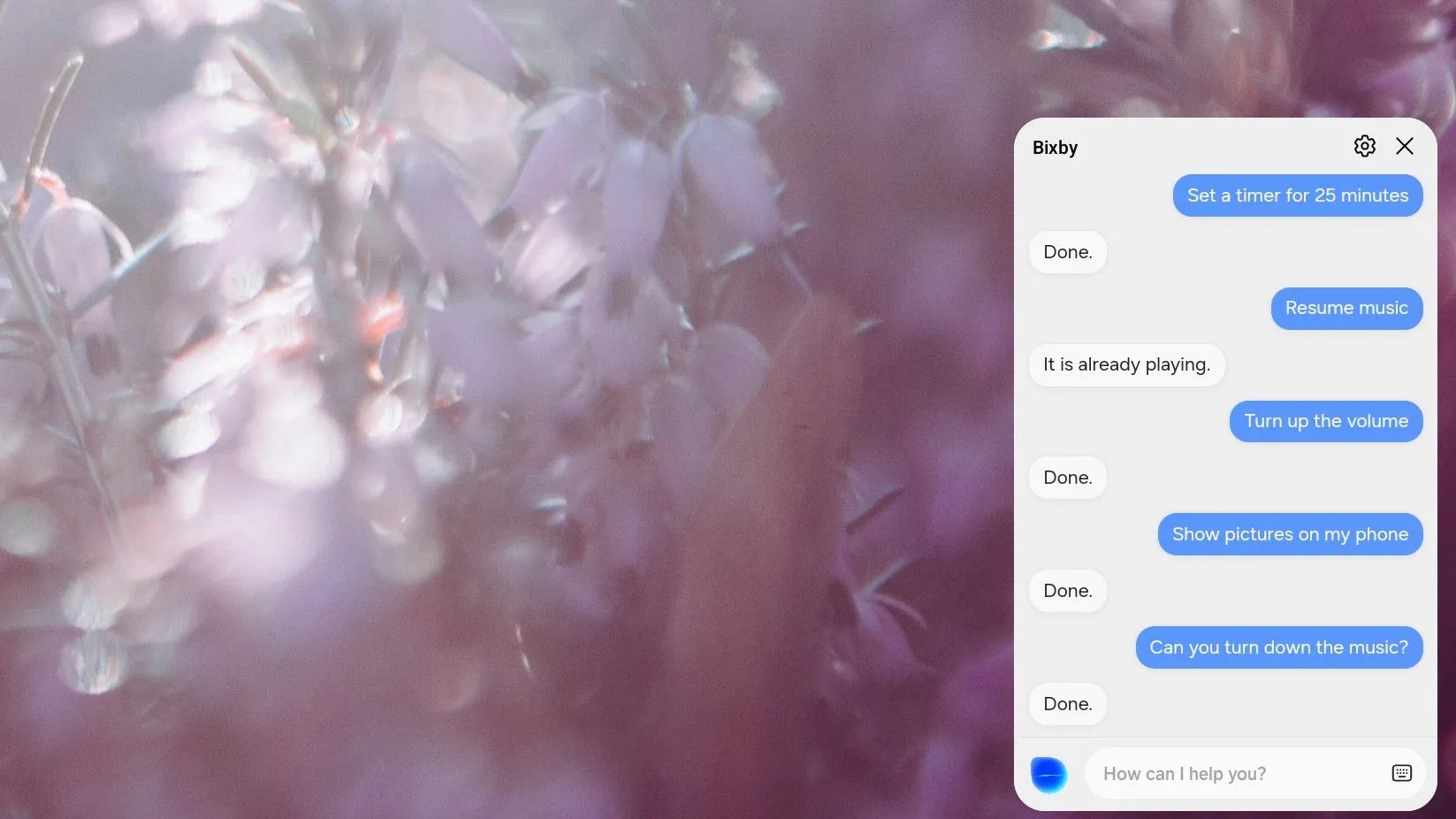 Trợ lý giọng nói Bixby thực hiện lệnh trên màn hình Samsung DeX, tối ưu hóa tương tác không cần chuột.
Trợ lý giọng nói Bixby thực hiện lệnh trên màn hình Samsung DeX, tối ưu hóa tương tác không cần chuột.
Tương tự, trợ lý giọng nói còn đóng vai trò là ứng dụng Pomodoro của tôi. Tôi yêu cầu Bixby đặt hẹn giờ 25 phút, và khi hết giờ, tôi lại bảo Bixby đặt thêm 5 phút nữa. Điều này giúp tôi không phải tìm kiếm ứng dụng Pomodoro tốt nhất phù hợp với sở thích của mình. Dù sao thì mỗi khi thử, tôi thường quay lại với ứng dụng đồng hồ và hẹn giờ có sẵn.
Kết Luận
Không có một cách sử dụng máy tính nào phù hợp với tất cả mọi người. Tôi biết rằng những gì tôi mô tả nghe có vẻ như một cơn ác mộng đối với một số người. Tôi cũng hiểu rằng việc sử dụng trợ lý giọng nói là một sự xa xỉ dành cho những người làm việc từ xa tại nhà, và không khả thi trong một văn phòng chia sẻ.
Tuy nhiên, một phần niềm vui khi sử dụng máy tính hay bất kỳ công cụ nào chính là tìm ra cách để chúng hoạt động tốt nhất cho bản thân chúng ta. Và đối với tôi, điều đó có nghĩa là không một biểu tượng nào được phép chiếm một vị trí cố định trên màn hình của tôi, dù là trên desktop hay thanh tác vụ. Việc xây dựng một không gian làm việc số tối giản đã giúp tôi đạt được sự tập trung và tăng cường năng suất đáng kể. Bạn có những bí quyết nào để giảm xao nhãng khi làm việc và tối ưu hóa môi trường làm việc của mình không? Hãy chia sẻ suy nghĩ và kinh nghiệm của bạn ở phần bình luận bên dưới!